중요: 2021년 10월 12일에 Microsoft 365용 Excel과 Excel 2021에서 Power View가 제거됩니다. 대신 Power BI Desktop에서 제공하는 대화형 시각 환경을 무료로 다운받아 사용할 수 있습니다. 또한 Excel 통합 문서를 손쉽게 Power BI Desktop으로 가져올 수도 있습니다.
Power View SharePoint 각 보기의 이미지를 현재 상태의 다른 사용자에 대한 미리 보기로 저장합니다( 파워 피벗 갤러리, PowerPoint 응용 프로그램). 미리 보기 이미지는 디자인 모드에서 보기 Power View 표시하는 이미지입니다. 보기의 스냅숏입니다. 보고서 Power View 저장하면 기본적으로 이러한 이미지가 보고서와 함께 저장됩니다. 그러면 다음이 표시됩니다.
-
서버 파워 피벗 2013의 SharePoint 갤러리에서 워크시트가 Microsoft Excel 표시됩니다.
-
PowerPoint 내보낼 때 뷰의 정적 이미지로 디자인 모드로 전환됩니다.
그러나 파일을 처음 저장하거나 파일을 저장할 때 저장하지 않는 옵션이 있습니다.
보고서로 미리 보기 이미지 저장 해제
-
파일 Power View 메뉴에서 로 저장을 클릭합니다.
-
다른 것으로 저장 대화 상자에서 보고서 확인란을 사용하여 미리 보기 이미지 저장을 선택 취소합니다.
주의: 미리 보기 이미지를 저장하지 않는 것이 중요할 수 있는 정보를 표시하는 경우 저장하지 않는 것이 고려됩니다. 갤러리 파워 피벗 보기에는 읽을 수 있을 만큼 큰 이미지가 표시됩니다. 미리 보기 이미지가 없는 보기에는 워터마크 아이콘과 '미리 보기를 사용할 수 없습니다'는 레이블이 표시됩니다.
또한 미리 보기 이미지를 저장한 보고서에서 보기를 열고 보는 경우 보고서를 저장할 때 업데이트된 미리 보기 이미지를 저장합니다. 이를 방지하려면 대신 다른 사용자로 저장을 클릭합니다.
파워 피벗 갤러리의 SharePoint
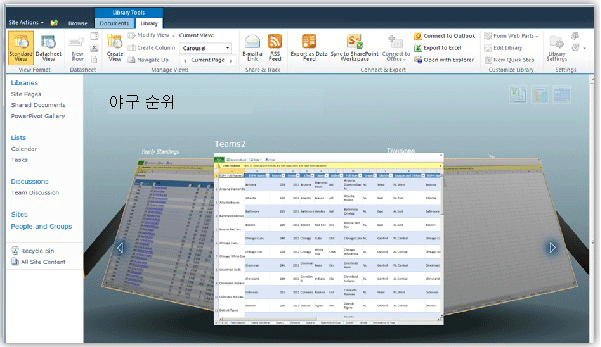
참고 사항:
-
Power View에는 Excel 2013의 Power View 및 SharePoint 2013의 Power View 등 두 가지 버전이 있습니다. 이 항목은 Power View SharePoint 2013.Excel 시트가 포함된 통합 문서 Power View SharePoint Excel Services 통합 문서의 다른 시트와 함께 Power View 시트가 표시됩니다.
-
Power View의 다른 모든 기능에 대해 알아보세요.










